 |
Главная Случайная страница Контакты | Мы поможем в написании вашей работы! | |
Задание 1. Сортировка полей по возрастанию и убыванию
|
|
Сортировка– упорядочение данных по какому-либо признаку. Для сортировки в среде баз данных предусмотрены кнопки на вкладке Главная: 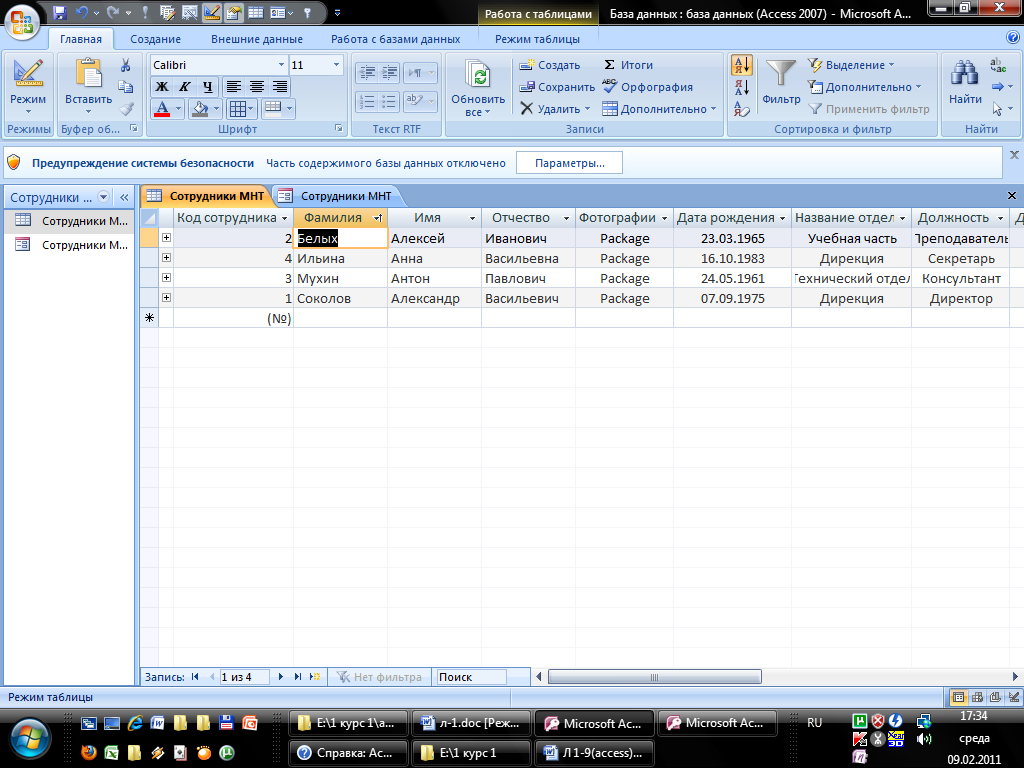 :
:
· Сортировка по возрастанию  ;
;
· Сортировка по убыванию  .
.
При сортировке все строки таблицы перестраиваются в указанном порядке.
Сортировка позволяет упорядочить данные любого типа: числа, текст, даты (рис 1).
Выполните следующие виды сортировки:
· сортировка списка сотрудников по фамилиям в алфавитном порядке;
· сортировка списка сотрудников по датам рождения в порядке убывания возраста;
· сортировка списка сотрудников по ключевому полю в порядке возрастания.
| Тип данных | Сортировка по возрастанию |
| Числа | В порядке возрастания |
| Текст | По алфавиту |
| Даты | В порядке возрастания года в дате |
| При одинаковых годах возрастание месяца | |
| При одинаковых месяцах по возрастанию порядкового дня |
Рис. 1. Сортировка различных типов данных
1. Откройте таблицу Сотрудники.
2. Выделите поле сортировки Фамилия щелчком на названии поля: при этом выделяется весь столбец с заголовком.
3. Щелкните на кнопке Сортировка по возрастанию (вкладка Главная группа команд Сортировка и фильтр). Просмотрите результаты сортировки: все фамилии расположены в алфавитном порядке.
4. Проведите другие виды сортировки, указанные в задании.
Сортировку по двум и более полям можно задать, используя запрос. Сортировку указывают также при создании отчетов.
Задание 2. Поиск с использованием фильтра «по выделенному».
Поиск (фильтрация) – выбор данных, удовлетворяющих некоторому условию.Выбор из базы данных тех записей, которые удовлетворяют требованиям пользователя, осуществляется с помощью Фильтров. Условие, по которому производится поиск и отбор записей, называется Фильтр. Одним из самых простых способов отбора записей является использование Фильтра «по выделенному». Для этого:
1. Откройте таблицу данных.
2. В какой-нибудь записи выделите значение одного из полей или его часть.
3. Выполните следующие действия:
3.1. Убедитесь, что представление еще не отфильтровано. В строке выбора записи должен отсутствовать значок фильтрации;
3.2. Добавьте в таблицу данные так, чтобы было несколько записей, соответствующих заданным условиям отбора. В дальнейшем вы сможете проверить, правильно ли был применен фильтр;
3.3. Перейдите к записи, в которой содержится значение, используемое в качестве компонента фильтра, и щелкните внутри столбца в Режиме таблица;
3.4. На вкладке Главная в группе Сортировка и фильтр щелкните по кнопке Выделение  (Главная-Сортировка и фильтр), а затем выберите фильтр, который хотите применить в соответствующем поле. Чтобы просмотреть все записи, надо щелкнуть по кнопке Удалить все фильтры
(Главная-Сортировка и фильтр), а затем выберите фильтр, который хотите применить в соответствующем поле. Чтобы просмотреть все записи, надо щелкнуть по кнопке Удалить все фильтры  (Главная-Сортировка и фильтр). Среда баз данных помнит последний установленный фильтр. Фильтр можно задать также в форме или запросе, технология будет аналогична приведенной выше.
(Главная-Сортировка и фильтр). Среда баз данных помнит последний установленный фильтр. Фильтр можно задать также в форме или запросе, технология будет аналогична приведенной выше.
Проведите в таблице Сотрудники отбор записей, удовлетворяющих следующим условиям:
· Фамилии сотрудников начинающиеся на букву «Б»;
· Сотрудники, родившиеся не ранее 1975г. и не позднее 1991 г;
· Сотрудники, работающие в подразделении Дирекция;
· Сотрудники, имеющие должность Менеджер;
· Менеджеры, работающие в Отделе снабжения.
1. Откройте таблицу Сотрудники. Просмотрите, есть ли в таблице записи, удовлетворяющие заданным условиям отбора.
2. Добавьте в таблицу данные так, чтобы было несколько записей, соответствующих заданным условиям отбора. В дальнейшем вы сможете проверить, правильно ли был применен фильтр.
3. Выполните фильтрацию согласно заданию. Например, если нужно отобрать всех сотрудников с Отчеством, начинающимся на «В» в соответствующей записи выделить эту букву - «В асильевич».
4. На вкладке Главная в группе Сортировка и фильтр щелкните по кнопке Выделение  (Главная-Сортировка и фильтр), а затем выберите фильтр, который хотите применить в соответствующем поле. Чтобы просмотреть все записи, надо щелкнуть по кнопке Удалить все фильтры
(Главная-Сортировка и фильтр), а затем выберите фильтр, который хотите применить в соответствующем поле. Чтобы просмотреть все записи, надо щелкнуть по кнопке Удалить все фильтры  (Главная-Сортировка и фильтр).
(Главная-Сортировка и фильтр).
5. После каждого отбора удаляйте фильтр, чтобы вновь работать со всеми записями.
6. Чтобы отобрать всех Менеджеров, работающих в Отделе снабжения, сначала задайте фильтр, отбирающий всех сотрудников этого отдела, а затем из отобранных записей выберите только менеджеров.
Поскольку созданная база данных – учебная и в ней не очень много записей, каждый фильтр будет отбирать одну-две записи. При работе с большими базами данных, содержащими тысячи записей, необходимость применения фильтра становится очевидной.
Дата публикования: 2014-11-19; Прочитано: 647 | Нарушение авторского права страницы | Мы поможем в написании вашей работы!
